A Mono telepíthető a Linux Mint 20-ra a szinaptikus csomagkezelőből, a parancssorból és a mono hivatalos tárolókból.
A Mono telepítése a Linux Mint 20-re a szinaptikus csomagkezelőből
A Synaptic egy GUI-alapú eszköz az apt csomagkezeléshez. Leginkább a Debian, az Ubuntu és a Linux Mint alkalmazásban használják. Ez lehetővé teszi számunkra a csomagok egyszerű telepítését, eltávolítását és frissítését. Bármit megtehetünk az apt paranccsal, a szinaptikus programmal megtehetjük. Előre telepítve van a Linux Mint 20-ba.
Kattintson az Alkalmazás menüre, keresse meg a Synaptic elemet. Ehhez hitelesítés szükséges; írja be a jelszavát, és kattintson a "Hitelesítés" gombra.
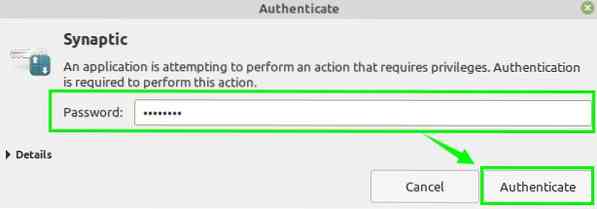
Megjelenik a Synaptic irányítópultjának képernyője.
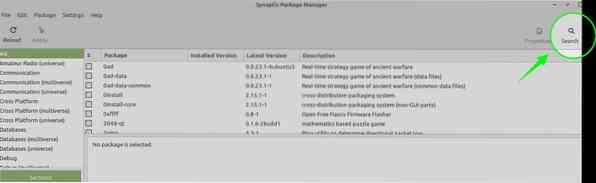
Kattintson a keresés ikonra, és keressen rá a „mono-complete” kifejezésre.
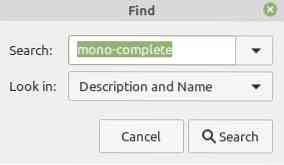
Megjelenik a mono-teljes csomag, válassza ki ezt a csomagot, és kattintson rá a jobb gombbal. Válasszon egy opciót a „Megjelölés telepítéshez” lehetőség közül.
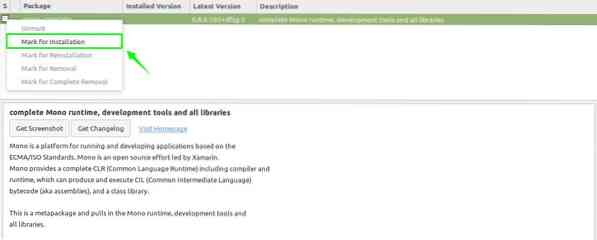
A Mono telepítéséhez további csomagokra van szükség. A Synaptic Package Manager megmutatja az összes további csomag részleteit. Miután áttekintette az összes további csomag részleteit, kattintson a "Megjelölés" gombra, és az összes csomag megjelölésre kerül a telepítéshez.
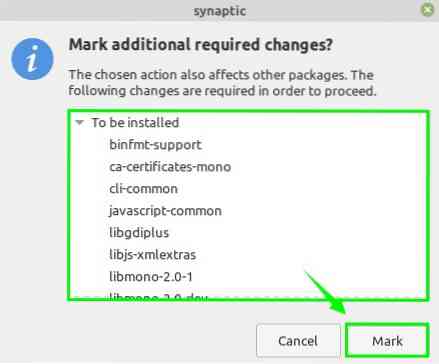
Ezenkívül a Synaptic Package Manager felsorolja az összes megjelölt változást és bemutatja a csomagok összesített összefoglalóit. Az összefoglaló elolvasása után kattintson az "Alkalmaz" gombra.
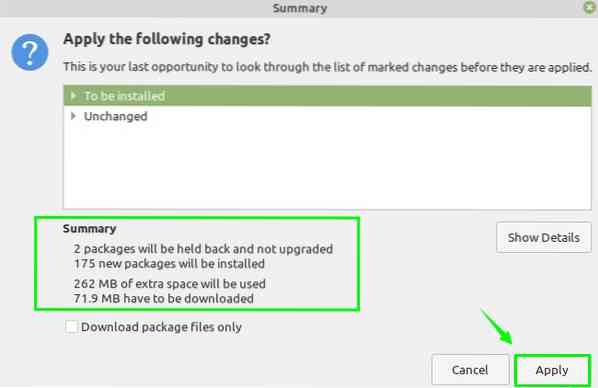
Az összes csomag egyenként lesz letöltve.
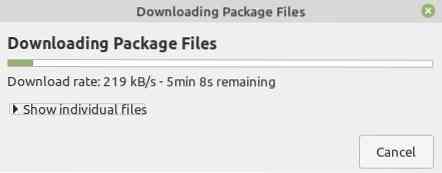
Ha érdekli az egyes fájlok megtekintése a letöltés során, kattintson az "Egyedi fájlok megjelenítése" gombra.
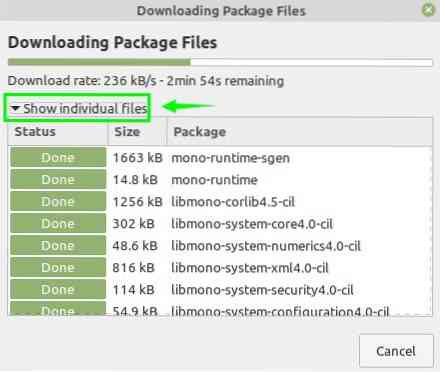
A letöltés befejezése után az összes csomag telepítése automatikusan elindul.
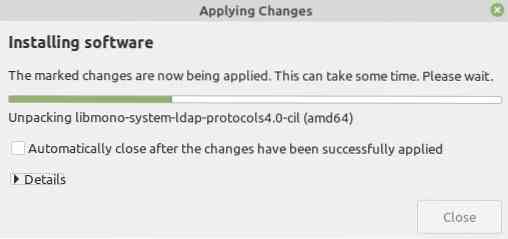
Végül a Synaptic csomagkezelő üzenetet jelenít meg arról, hogy az összes csomag telepítve van, és a módosításokat sikeresen alkalmazzák. Az üzenetablak bezárásához kattintson a "Bezárás" gombra.
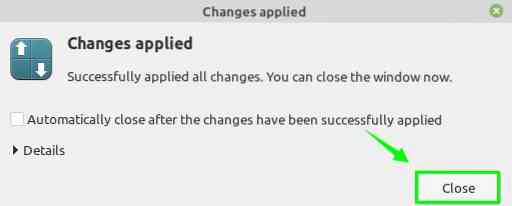
A Mono sikeres telepítése után indítsa el a terminált, és futtassa az alább megadott parancsot a telepítés és a telepített verzió ellenőrzéséhez:
$ mono --verzió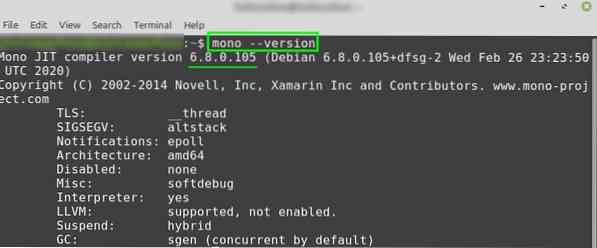
A kimenet azt mutatja, hogy Mono 6.8.0.A 105 sikeresen telepítve van a Linux Mint 20 rendszeremre.
A Mono telepítése a Linux Mint 20-re a parancssorból az apt használatával
A Mono egy nyílt forráskódú eszköz, és szerepel a Linux Mint 20 hivatalos adattáraiban. Ha nem szeretné telepíteni a Mono alkalmazást a Synaptic Package Manager alkalmazásból, akkor a parancssorból is telepíthető.
Tegye fel a terminált, és frissítse az apt gyorsítótárat a következő paranccsal:
$ sudo apt frissítés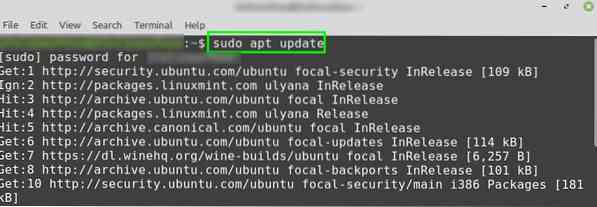
Írja be az alább megadott parancsot a Mono telepítéséhez a szokásos tárból:
$ sudo apt install mono-complete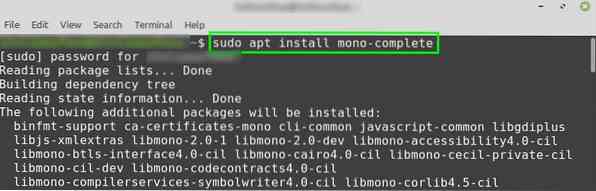
Nyomja meg az 'y' gombot a Mono telepítésének folytatásához a Linux Mint 20 rendszeren.

A Mono telepítése a Linux Mint 20-ra a Mono hivatalos adattáraiból
Gyakrabban a szokásos adattárak nem tartják fenn a szoftveralkalmazások legújabb verzióját. Ha a Mono legújabb verzióját szeretné telepíteni a Linux Mint 20-ra, akkor ez egy ajánlott módszer az Ön számára.
Töltse le az alábbi lépéseket a Mono telepítéséhez a Linux Mint 20-ra a Mono hivatalos adattáraiból:
1. lépés: Frissítse az apt listát, és telepítse a szükséges függőségeket
Először frissítse az apt listát a következő paranccsal:
$ sudo apt frissítés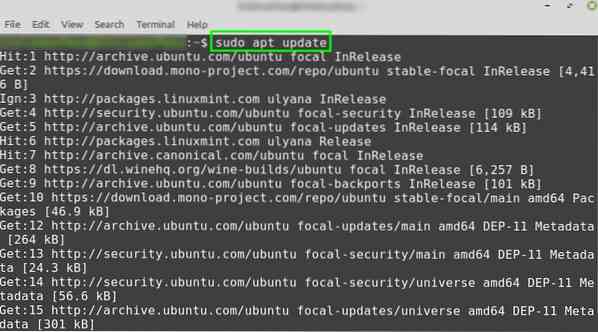
Most telepítse a szükséges függőségeket a következő paranccsal:
$ sudo apt telepítse a gnupg ca-tanúsítványokat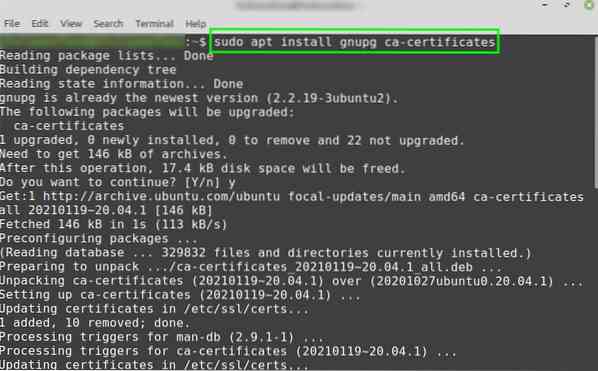
A szükséges függőségek telepítése sikeres.
2. lépés: Importálja a GPG kulcsot
Ezután importálja a Mono adattár GPG kulcsát a következő paranccsal:
$ sudo apt-key adv --keyserver hkp: // keyserver.ubuntu.com: 80 - recv-keys 3FA7E0328081BFF6A14DA29AA6A19B38D3D831EF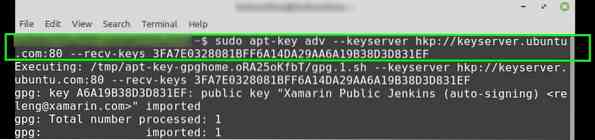
3. lépés: Adja hozzá a Mono adattárat
Ezután importálja a Mono tárház GPG kulcsát a következő paranccsal:
$ echo “deb https: // letöltés.monoprojekt.com / repo / ubuntu stabil-gócos fő ”| sudo tee / etc / apt / sources.lista.d / egyhivatalos-istálló.lista
A Mono adattár sikeresen hozzáadva.
4. lépés: Telepítse a Mono alkalmazást a Linux Mint 20-ra
Most készen állunk a Mono telepítésére a Linux Mint 20-ra a Mono hivatalos adattáraiból. Először frissítse az apt gyorsítótárat a következő paranccsal:
$ sudo apt frissítés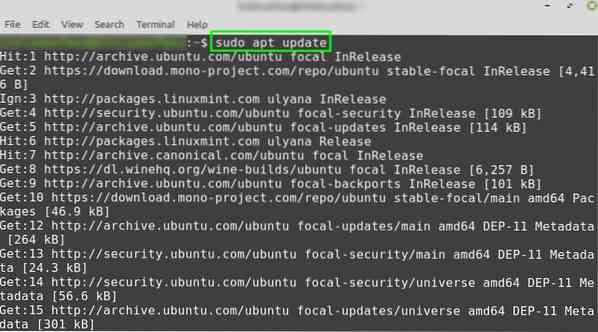
Ezután telepítse a Mono parancsot a következő paranccsal:
$ sudo apt install mono-complete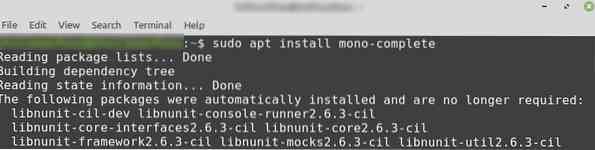
Nyomja meg az 'y' gombot a Mono telepítésének folytatásához.
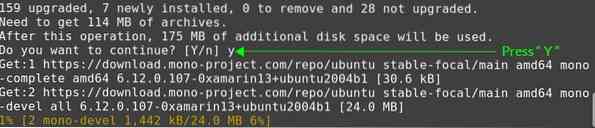
Az egy komplett csomag telepíti a fejlesztőeszközöket, a könyvtárakat és a futásidejű környezetet.
5. lépés: Ellenőrizze a telepítést
A Mono telepítése után futtassa az alább megadott parancsot a telepítés és a telepített verzió ellenőrzéséhez:
$ mono --verzió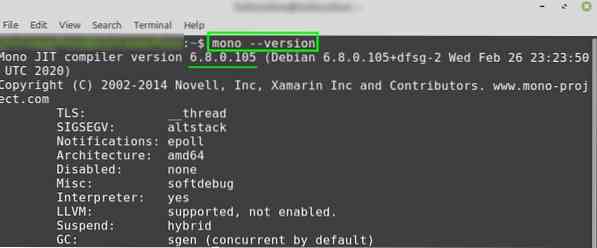
Mivel a hivatalos adattárak fenntartják az alkalmazás legújabb verzióját, ezért a Mono legújabb verziója 6.12.0.A 107 telepítve van a Linux Mint 20-ra.
Következtetés
A Mono egy eszköz a többplatformos alkalmazások fejlesztéséhez. Azon alapul .NET és telepítve van a Linux Mint 20-ra az apt, a synaptic csomagkezelő és a Mono hivatalos adattáraiból. Ez a bejegyzés három különböző módszerrel magyarázza a Mono telepítését a Linux Mint 20-ra.
 Phenquestions
Phenquestions


